Você odeia ver "ficando sem espaço em disco"sempre que você faz logon no Windows? Você deve obter um bom limpador para remover o lixo do sistema e economizar espaço em disco. Mas remover arquivos indesejados não é suficiente para liberar uma grande parte do seu disco, você provavelmente precisará remover um grande número de pastas e arquivos inúteis que estão ocupando uma parte maior do seu disco. Para que a análise do espaço em disco encontre todos os arquivos e pastas pesados, temos WinDirStat para voce. É um pequeno aplicativo que faz exatamente o que o nome indica, fornecendo estatísticas detalhadas sobre o espaço usado no seu disco rígido. Você pode fazer uma análise completa do disco, que envolve a análise de todas as unidades locais ou optar por selecionar uma unidade específica. O WinDirStat plota o uso de espaço em blocos de dados gráficos, o que facilita a identificação de arquivos que ocupam a maior parte da unidade em questão.
Quando você o executa pela primeira vez, ele perguntavocê especifica unidades que devem ser analisadas. Aqui, você também pode selecionar o disco rígido inteiro para verificar não apenas a pasta grande, mas também os pequenos bits de dados.

Uma vez selecionado, ele começará a analisar odiscos especificados para o espaço usado. O tempo necessário depende do grau de fragmentação dos dados e do volume do disco. Após o término do processo, a janela principal mostra a hierarquia de pastas com o histograma de espaço usado para cada pasta. A barra lateral direita contém a lista de extensões de arquivos para visualizar o uso de espaço para diferentes tipos de arquivos.
Debaixo da janela principal, blocos de dados gráficosestão presentes e, quando clicados, informa o tamanho e o nome da pasta. Aqui, você pode clicar em uma grande parte para ver qual arquivo está ocupando tanto espaço em disco.
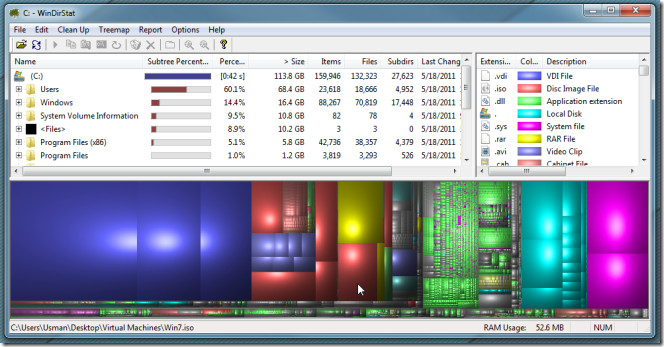
A lista de extensões permite descobrir facilmente comomuitos, digamos, arquivos de vídeo estão no disco junto com o uso acumulado de espaço em disco. Na captura de tela abaixo, você pode ver blocos de dados roxos representando arquivos de vídeo salvos no disco.
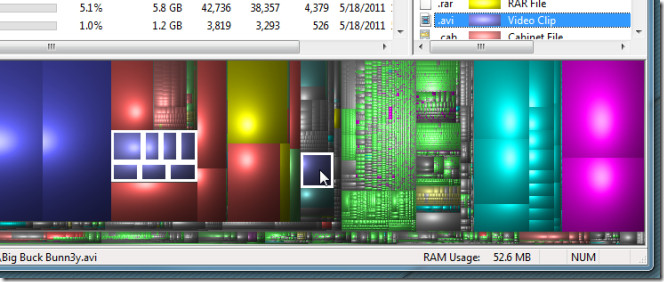
Ele não apenas mostra o uso do espaço, mas permite excluirarquivos com segurança do sistema também. Basta clicar com o botão direito do mouse na pasta listada na janela principal para movê-la para a lixeira ou rasgá-la imediatamente. Além disso, você pode copiar seu caminho para abrir diretamente no Windows Explorer, abrir no Windows Command Line Interpreter (CMD) e visualizar suas propriedades.
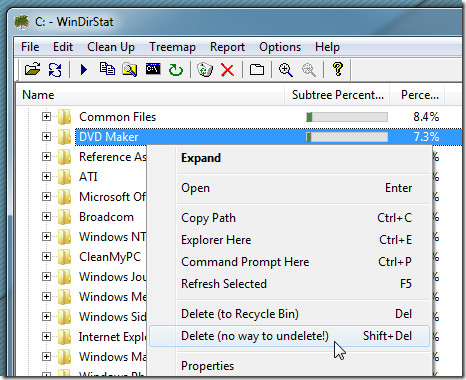
O WinDirStat parece ser o melhor para fazer uma análise rápida do uso do espaço em disco. No entanto, se você estiver procurando por um analisador de uso do espaço, consulte Ventilador de espaço em disco.
Baixar WinDirStat













Comentários